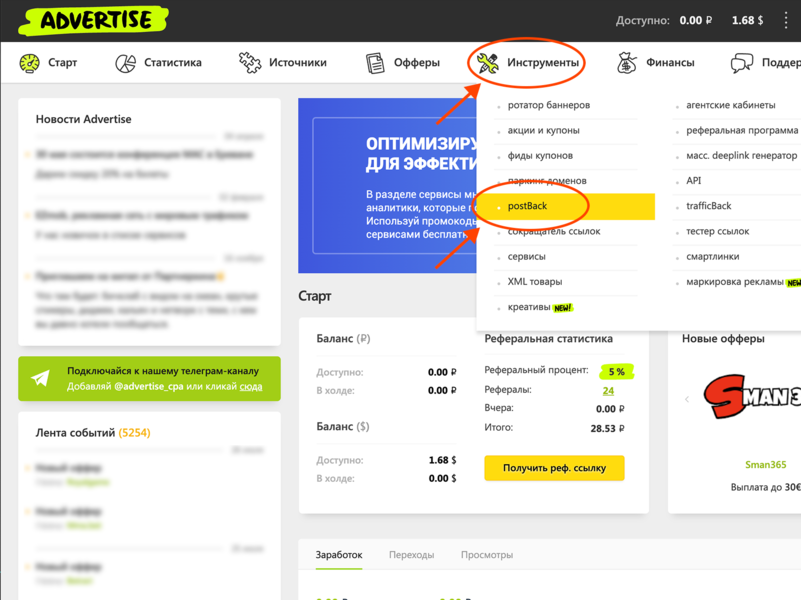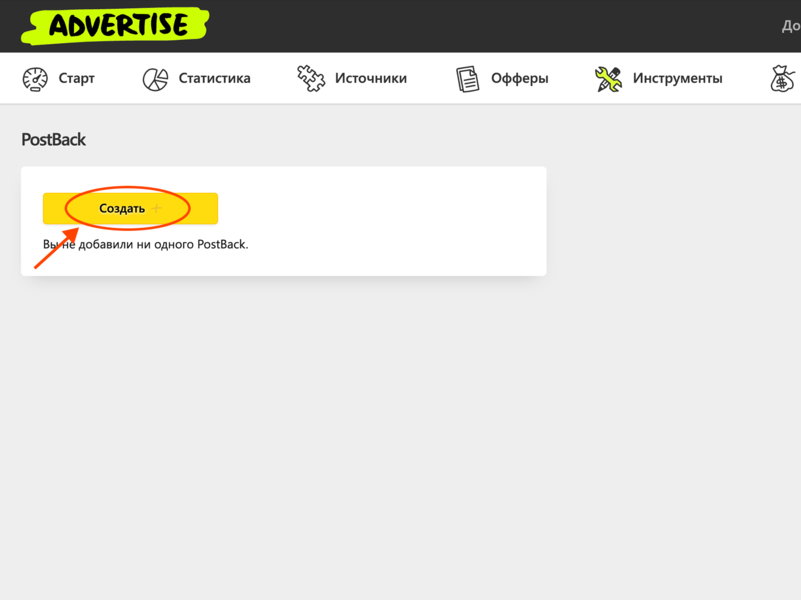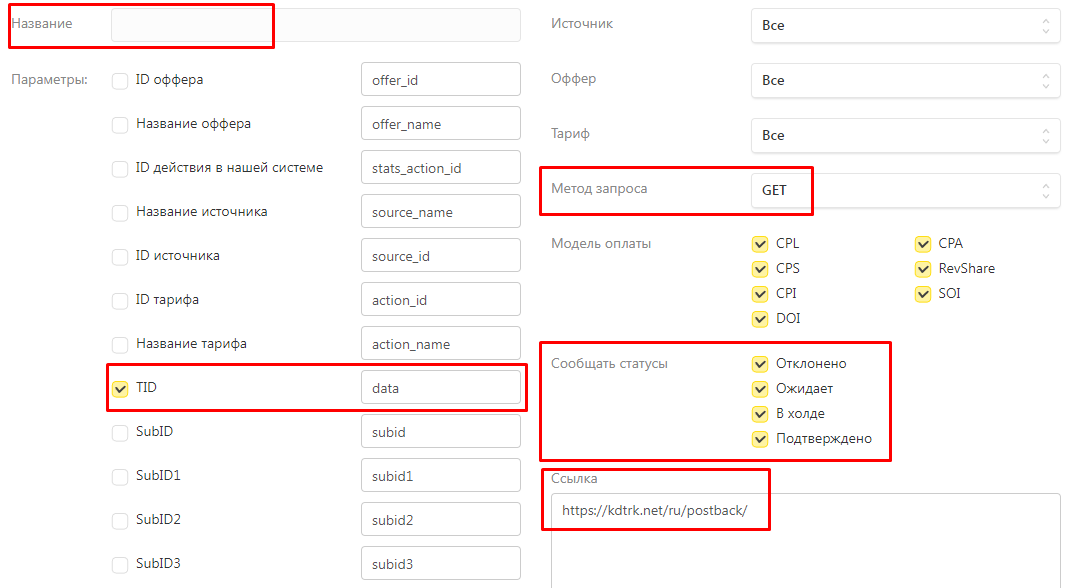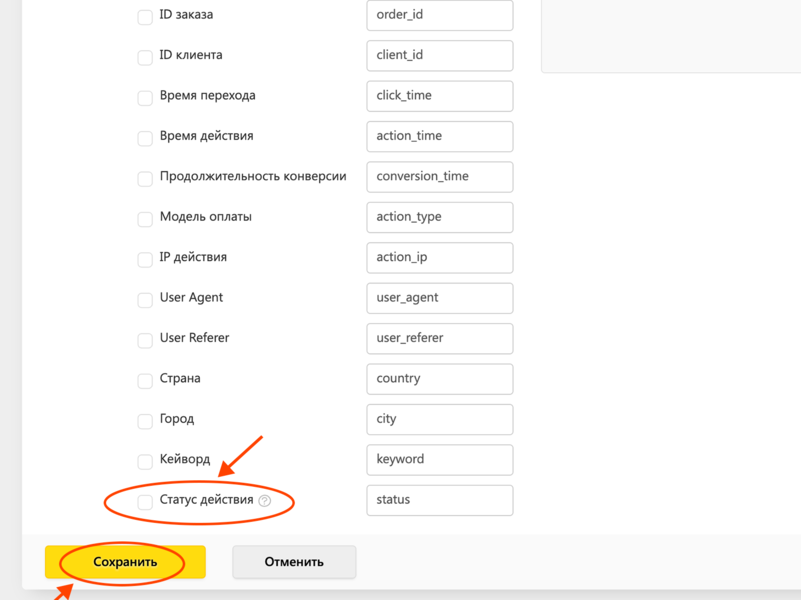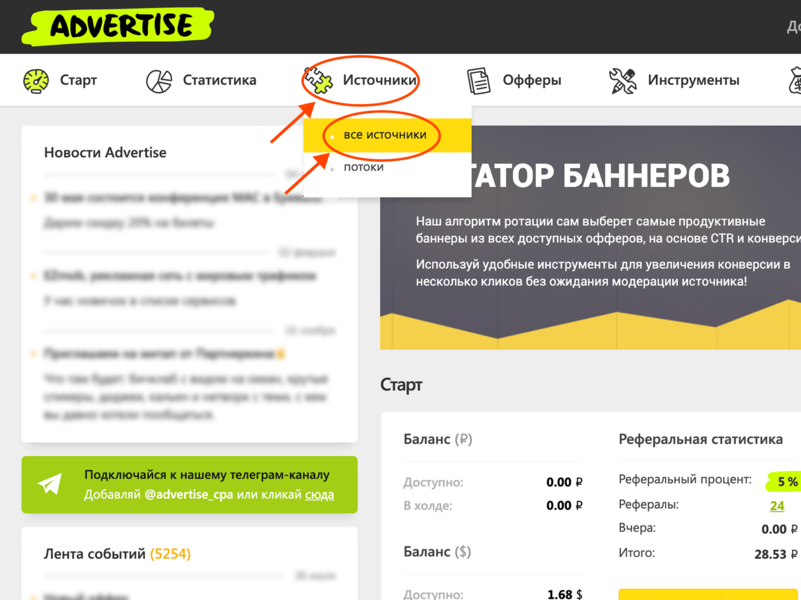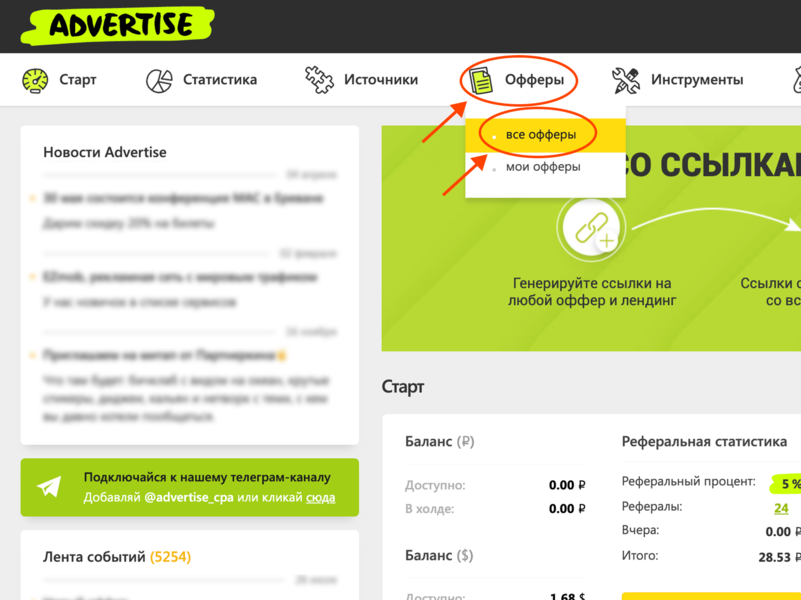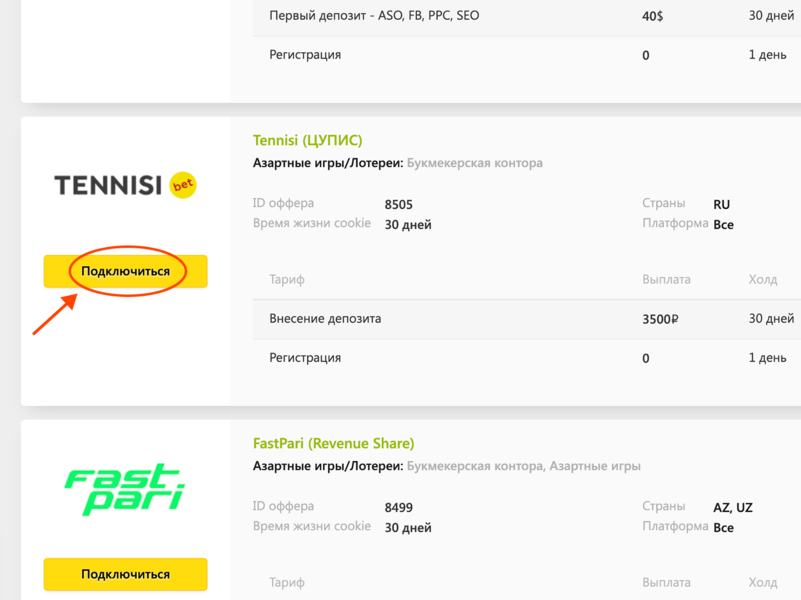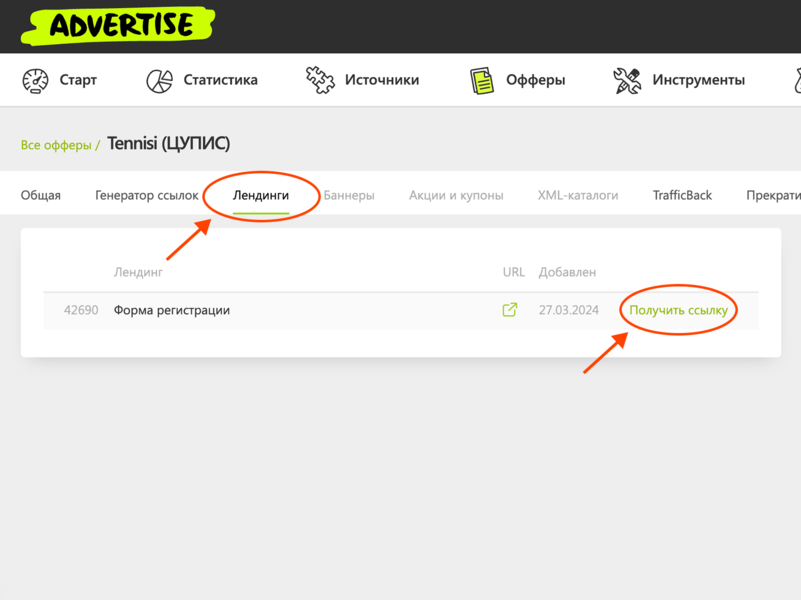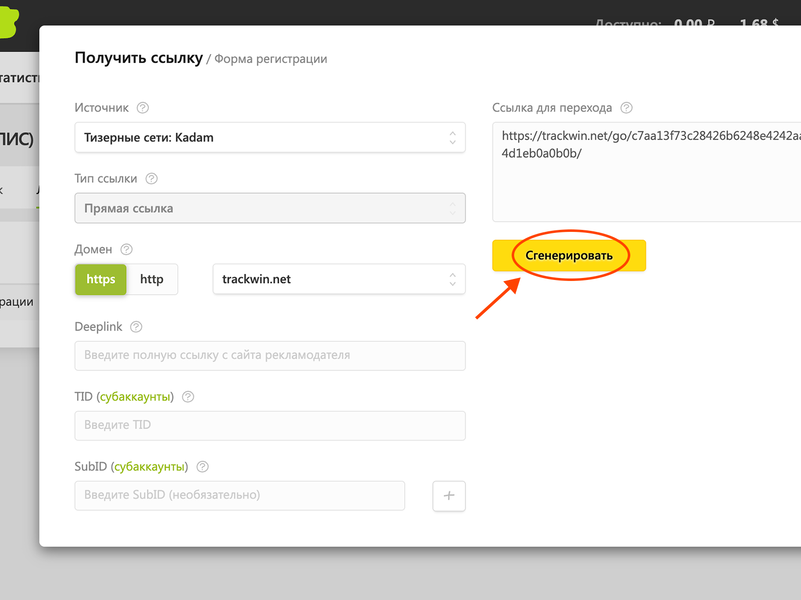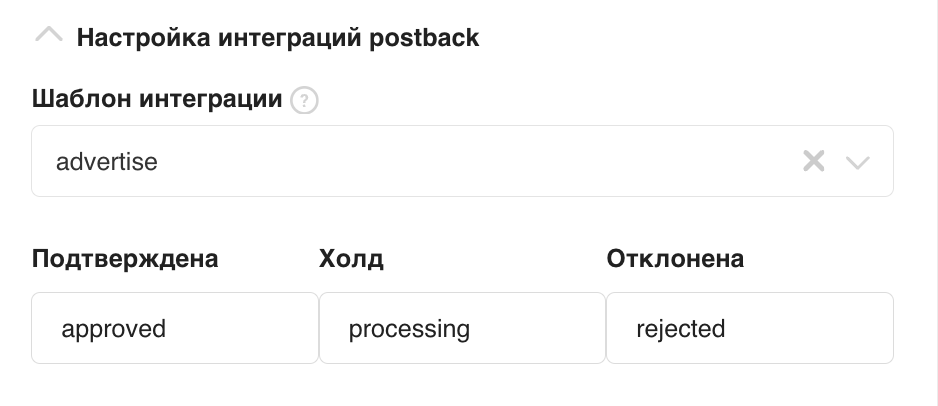Настройка postback для advertise.ru — различия между версиями
Admin (обсуждение | вклад) |
Admin (обсуждение | вклад) |
||
| (не показано 14 промежуточных версий этого же участника) | |||
| Строка 3: | Строка 3: | ||
1. Выбираем в меню сверху в категории “Инструменты” пункт “postback” | 1. Выбираем в меню сверху в категории “Инструменты” пункт “postback” | ||
| − | [[Файл: | + | [[Файл:KadamScreenRU_1.png|centre|frame|рис. 1]] |
| − | 2. Нажимаем кнопку " | + | 2. Нажимаем кнопку "Создать" |
| − | [[Файл: | + | [[Файл:KadamScreenRU_2.png|centre|frame|рис. 2]] |
| − | 3. | + | 3. Заполняем поле "Название"; выбираем в поле "Метод запроса" - GET; отмечаем пункт "Сообщать статусы"; в поле "Ссылка" прописываем ссылку - <code>https<nowiki/>://kdtrk.net/ru/postback/</code> <br/> |
| + | Отмечаем следующие параметры в поле "Параметры": "TID" - прописываем '''data'''; "Статус действия" - '''status'''. Затем сохраняем. | ||
| − | [[Файл: | + | [[Файл:Advertisenewdompost1.png|centre|frame|рис. 3]] |
| + | [[Файл:KadamScreenRU_3.png|centre|frame|рис. 4]] | ||
| + | |||
| + | 4. Выбираем в меню сверху "Источники" и нажимаем кнопку "Добавить" | ||
| + | |||
| + | [[Файл:KadamScreenRU_4.png|centre|frame|рис. 5]] | ||
| + | |||
| + | 5. Выбираем "Тизерные сети". Заполняем все необходимые поля и нажимаем кнопку "Добавить источник". | ||
| + | |||
| + | [[Файл:KadamScreenRU_5.png|centre|frame|рис. 6]] | ||
| + | |||
| + | 6. Открываем список офферов | ||
| + | |||
| + | [[Файл:KadamScreenRU_6.png|centre|frame|рис. 7]] | ||
| + | |||
| + | 7. Выбираем нужный оффер и нажимаем кнопку "Подключиться" | ||
| + | |||
| + | [[Файл:KadamScreenRU_7.png|centre|frame|рис. 8]] | ||
| + | |||
| + | 8. После прохождения модерации откройте "мои офферы" и нажмите на название оффера. | ||
| + | Выберите вкладку "Лендинги". | ||
| + | В списке выберите нужную целевую страницу и нажмите "Получить ссылку". | ||
| + | |||
| + | [[Файл:KadamScreenRU_8.png|centre|frame|рис. 9]] | ||
| + | |||
| + | |||
| + | 9. К ссылке добавляем параметр - '''?tid={click_id}''' | ||
| + | |||
| + | Пример готовой ссылки: '''<code>http:<nowiki/>//avertise.com/go/XXXXXXXXXXXXXXXX/?tid={click_id}</code>''' | ||
| + | |||
| + | [[Файл:KadamScreenRU_9.png|centre|frame|рис. 10]] | ||
| + | |||
| + | 10. Вставляем ссылку в рекламную кампанию | ||
| + | |||
| + | 11. В параметрах рекламной кампании в поле <b>"Настройка интеграции postback"</b> в <b>"Шаблоне интеграции"</b> необходимо выбрать шаблон текущей партнерской программы <b>"advertise"</b> : | ||
| + | [[Файл:KadamScreenRU_10.png|centre|frame|рис. 11]] | ||
Текущая версия на 16:23, 18 февраля 2025
Для того, чтобы настроить postback с advertise.ru, необходимо проделать следующие шаги:
1. Выбираем в меню сверху в категории “Инструменты” пункт “postback”
2. Нажимаем кнопку "Создать"
3. Заполняем поле "Название"; выбираем в поле "Метод запроса" - GET; отмечаем пункт "Сообщать статусы"; в поле "Ссылка" прописываем ссылку - https://kdtrk.net/ru/postback/
Отмечаем следующие параметры в поле "Параметры": "TID" - прописываем data; "Статус действия" - status. Затем сохраняем.
4. Выбираем в меню сверху "Источники" и нажимаем кнопку "Добавить"
5. Выбираем "Тизерные сети". Заполняем все необходимые поля и нажимаем кнопку "Добавить источник".
6. Открываем список офферов
7. Выбираем нужный оффер и нажимаем кнопку "Подключиться"
8. После прохождения модерации откройте "мои офферы" и нажмите на название оффера. Выберите вкладку "Лендинги". В списке выберите нужную целевую страницу и нажмите "Получить ссылку".
9. К ссылке добавляем параметр - ?tid={click_id}
Пример готовой ссылки: http://avertise.com/go/XXXXXXXXXXXXXXXX/?tid={click_id}
10. Вставляем ссылку в рекламную кампанию
11. В параметрах рекламной кампании в поле "Настройка интеграции postback" в "Шаблоне интеграции" необходимо выбрать шаблон текущей партнерской программы "advertise" :